Windowsパスワードを設定せずにバイパスする方法
主な注意事項
- パスワードが設定されていない場合は、Enter キーを押すだけでログイン要件を回避できることがよくあります。
- 他の管理者アカウントが存在する場合は、それを使用してユーザーのパスワード設定を変更します。
- Windows 回復からコマンド プロンプトにアクセスすると、パスワードをより効果的にバイパスできるようになります。
未設定のパスワードに対するWindowsのパスワードプロンプトを回避する技術を習得する
パスワードを設定していないのにWindowsのパスワードプロンプトが表示されると、戸惑ってしまうかもしれません。このガイドでは、これらのプロンプトを回避し、Windowsシステムに簡単にアクセスできるようにする実用的な解決策を紹介します。
空白のパスワードを利用する
ステップ1:空白の入力を試みる
Windowsは多くの場合、空のパスワード入力欄にパスワードの入力を求めます。これを回避するには、 Enter パスワード入力欄に何も入力せずに を押すだけです。Windowsはアクセスを許可するはずです。
別のアカウントを活用してパスワード要件を削除する
ステップ2:代替管理者アカウントでアクセスする
追加の管理者アカウントが存在する場合は、そのアカウントにログインして、ロックされたユーザー アカウントのパスワードを解除します。
Windows +を押して「ファイル名を指定して実行」ダイアログに REnterキーを入力し、「ローカルユーザーとグループの管理」ツールを開きます。「ユーザー」に移動し、対象のユーザーアカウントを右クリックして「パスワードの設定」を選択します。 lusrmgr.msc
プロのヒント: [続行]をクリックした後、パスワード フィールドを空白のままにして[OK]をクリックすると、パスワードが完全にバイパスされます。
コマンドプロンプトを使用してパスワードをバイパスする
ステップ3:コマンドプロンプトを利用してバイパスする
他の方法が当てはまらない場合は、コマンドプロンプトを活用できます。これは、ローカルユーザーとグループの管理機能にアクセスできないWindows Homeユーザーにとって特に便利です。
まず、起動時に指定されたキー (例: 、、、、、または ) を繰り返し押して Windows 回復環境 (WinRE) にアクセスし、 F2[トラブルシューティング] – > [詳細オプション] -> [コマンド プロンプト]に移動します。 F8 F10 F11 F12 Del
次のコマンドを入力します:
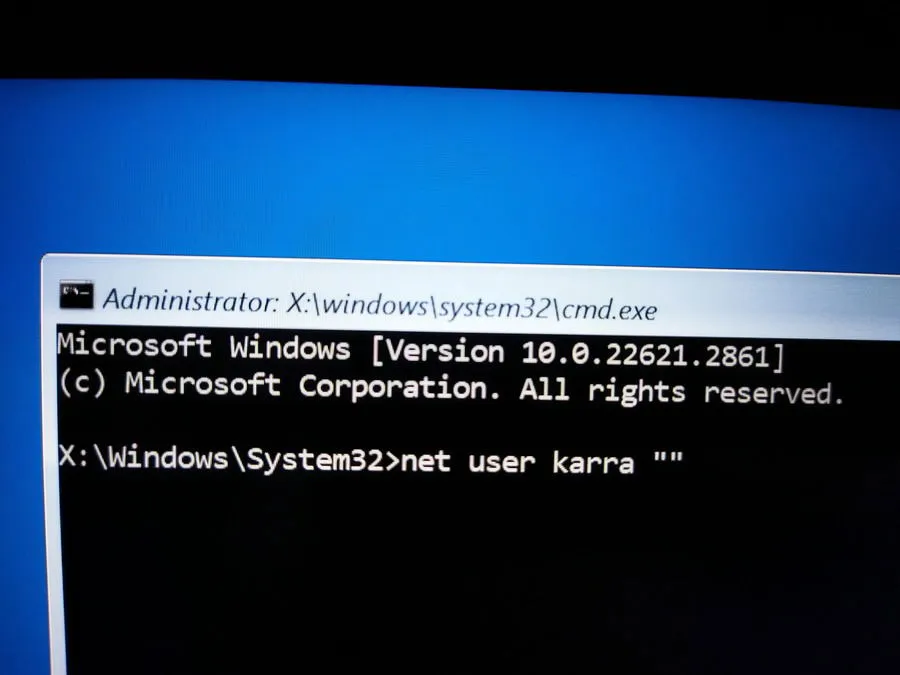
username 対象のアカウント名に置き換えてください。必要に応じて、引用符で囲んでアカウントの新しいパスワードを指定することもできます。
セーフモードで起動する
ステップ4:セーフモードを起動する
パスワードプロンプトの原因となる潜在的な破損に対処するには、通常はパスワードを入力する必要がないセーフモードでシステムを起動することをお勧めします。
前述のようにWinREに入り、「トラブルシューティング」→ 「詳細オプション」→ 「スタートアップ設定」を選択し、システムを再起動します。「コマンドプロンプトでセーフモードを有効にする」を選択します。
プロのヒント:セーフ モードでユーザー アカウントにアクセスし、コマンド プロンプトの手順を繰り返してパスワード要件を削除します。
システムを以前の日付に復元する
ステップ5:システムの復元を実行する
ログインの問題が最近発生した場合、システムの復元機能を使用すると、パスワードプロンプトが問題にならなかった時点にコンピューターを戻すことができます。
WinREで「トラブルシューティング」→ 「詳細オプション」に移動し、「システムの復元」を実行します。問題が発生する前の復元ポイントを選択し、画面の指示に従います。
非表示の管理者アカウントを有効にする
ステップ6:スーパー管理者アカウントを有効にする
代替アカウントがない場合、または他の方法が失敗した場合は、トラブルシューティングのために Windows の非表示の管理者アカウントを有効にすることができます。
WinRE のコマンド プロンプトから次のコマンドを実行します。
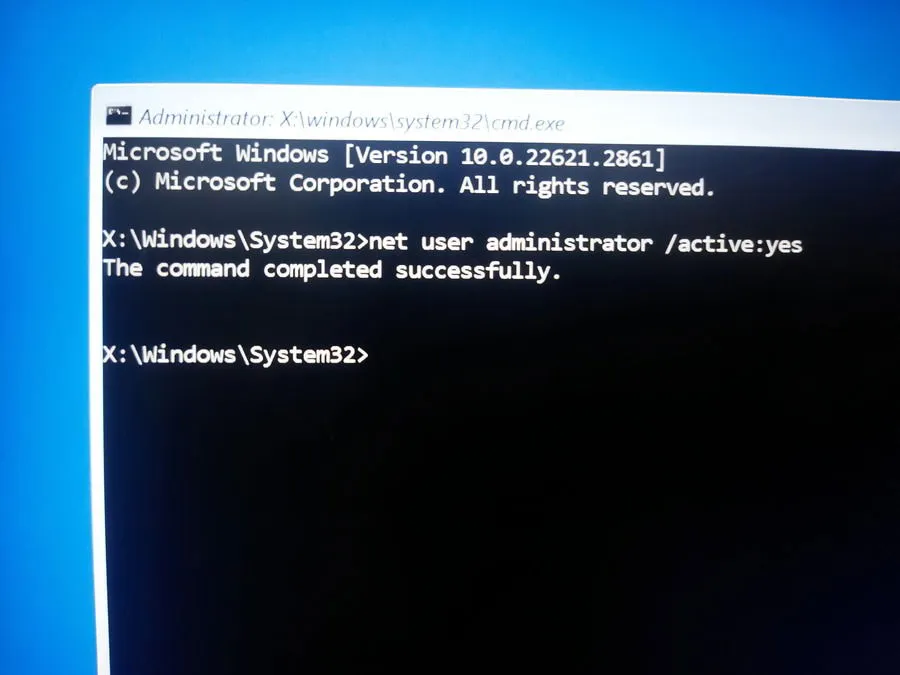
PC を再起動して、 Administratorというラベルの付いた新しいアカウントにアクセスします。このアカウントにより、コンピューターへのフルアクセスが許可され、パスワードのリセット、システムの復元、ファイルの転送が可能になります。
プロのヒント:問題が解決したら、必ず管理者アカウントを無効にしてください。コマンドプロンプトを使用して、必要なコマンドを実行してください。
追加のヒント
- システムを変更する前に、必ずファイルがバックアップされていることを確認してください。
- セーフ モードを使用する場合は、ユーザー アカウントに影響を与える可能性のある設定に注意してください。
- 緊急時に備えて回復ドライブを用意しておいてください。トラブルシューティングの際に非常に役立ちます。
まとめ
パスワードバイパス、代替アカウント、コマンドプロンプト、セーフモード、システムの復元といった様々な戦略を活用することで、ユーザーは予期せぬWindowsのパスワードプロンプトを効果的に回避できます。これらのテクニックを習得することで、アカウントに関する不要な煩わしさを解消し、Windows環境へのスムーズなアクセスを実現できます。
結論
空白のパスワードを受け入れる、別のアカウントを使用する、回復ツールにアクセスするなど、これらの方法は、説明のないパスワード入力画面に直面したユーザーを支援します。ログインの問題を迅速に回復するために、これらの強力なアプローチを躊躇せずに活用してください。
FAQ(よくある質問)
Windows 回復環境にアクセスできない場合はどうすればよいですか?
WinRE にアクセスできない場合は、別のコンピューターから Windows 回復ドライブを作成し、それを使用してトラブルシューティング オプションにアクセスすることを検討してください。
ログインできない場合、データを回復できますか?
はい、非表示の管理者アカウントまたはセーフモードを使用すると、ファイルにアクセスして別のアカウントに転送できます。